Titel und Credits Collection
Der Titel und die Credits Sammlung zeigt alle Vorlagen, die Sie verwenden können, um Text zu Ihrem Film hinzuzufügen.
Sie können die Auflistung auf verschiedene Weise öffnen: Klicken Sie auf die Ansicht Menü und dann Titel und Nachspanne, verwenden Sie die STRG-Taste + 4 Tasten, oder klicken Sie auf die Titel und Nachspanne Schaltfläche in der Symbolleiste.
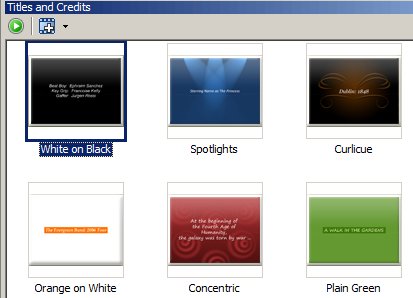
Es gibt zwei Schaltflächen auf der Symbolleiste Titel und Nachspann. Die Vorschau Schaltfläche zeigt die aktuell ausgewählte Vorlage in die Vorschau-Fenster. Die Clip hinzufügen die aktuell ausgewählte hinzugefügt Schaltfläche den ausgewählten Clip im Storyboard.(Der ausgewählte Clip ist die letzte angeklickt und wird mit einem grauen oder schwarzen Rahmen gekennzeichnet.) Sie auf den Pfeil neben Clip hinzufügen Öffnet ein spezielles Menü für das Hinzufügen von Text zum Storyboard:
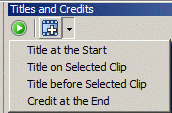
Es gibt vier Optionen in diesem Menü:
- Titel zu Beginn: Dadurch werden die ausgewählten Titel Wirkung als einen neuen Clip ganz am Anfang des Storyboards, bevor alle vorhandenen Clips hinzugefügt.
- Titel auf ausgewählten Clip: Dies ist identisch mit dem Klicken auf die Clip hinzufügen Schaltfläche selbst. Text ist sichtbar "on Top" des ausgewählten Clips.
- Titel vor ausgewählten Clip: Die ausgewählte Vorlage wird als einen neuen Clip auf dem Storyboard, platziert kurz vor den ausgewählten Clip hinzugefügt.
- Guthaben am Ende: Die Vorlage wird als einen neuen Clip, der dem letzten Clip im Storyboard, schließlich ist die vorhandenen Clips hinzugefügt.
Mit einem Rechtsklick auf eine Vorlage öffnet ein Menü "Optionen", hat zwei Auswahlmöglichkeiten: Clip hinzufügen und Vorschau . Diese funktionieren genau wie die zwei Schaltflächen in der Symbolleiste.
Weitere Informationen zum Verwenden der Textvorlagen finden Sie unter Titel und Nachspanne. |